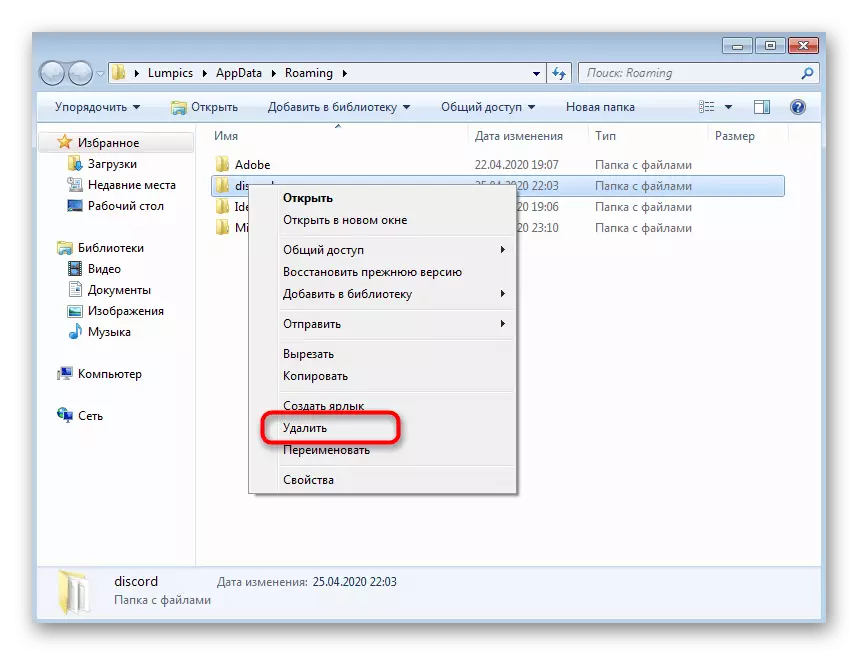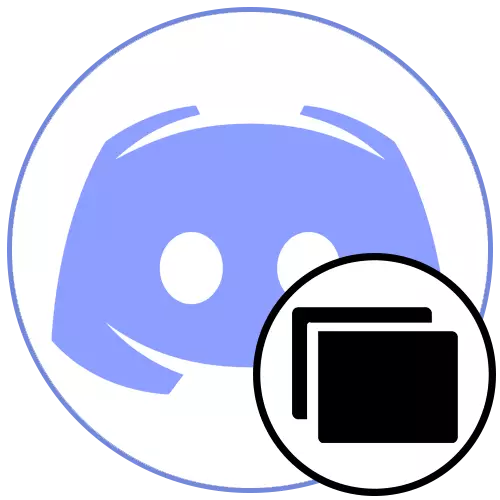
Khetho ea 1: windows 10
Tabeng ea Windows 10 e kentsoe k'homphieutheng, ela hloko mekhoa e latelang ea ho rarolla skrine e ntšo e qalang ho khutla. Ho tloha ka lehlakoreng le kaha mekhoa e hlophisitsoe ka tatellano ea ho nolofatsa ts'ebetso le katleho.Mokhoa oa 1: Ho koala mofuta oa webo
Disss e ka buloa ho sebatli, kaha se ile sa fumana monyetla o tšoanang le o hlahisitsoeng lenaneong. Leha ho le joalo, ts'ebetso e tšoanang ea liphetolelo tse peli hangata ha e fumanehe ka lebaka la tlhoko ea ho lumellanya ka akhaonto ea ho lumellanya akhaonto le ho jarolla lintlha tse ling. Haeba joale sebatli sa hau sa marang-rang, sebaka sa marang-rang se nang le len messengerosa se buloa, ebe u sheba ho tšela ha software.
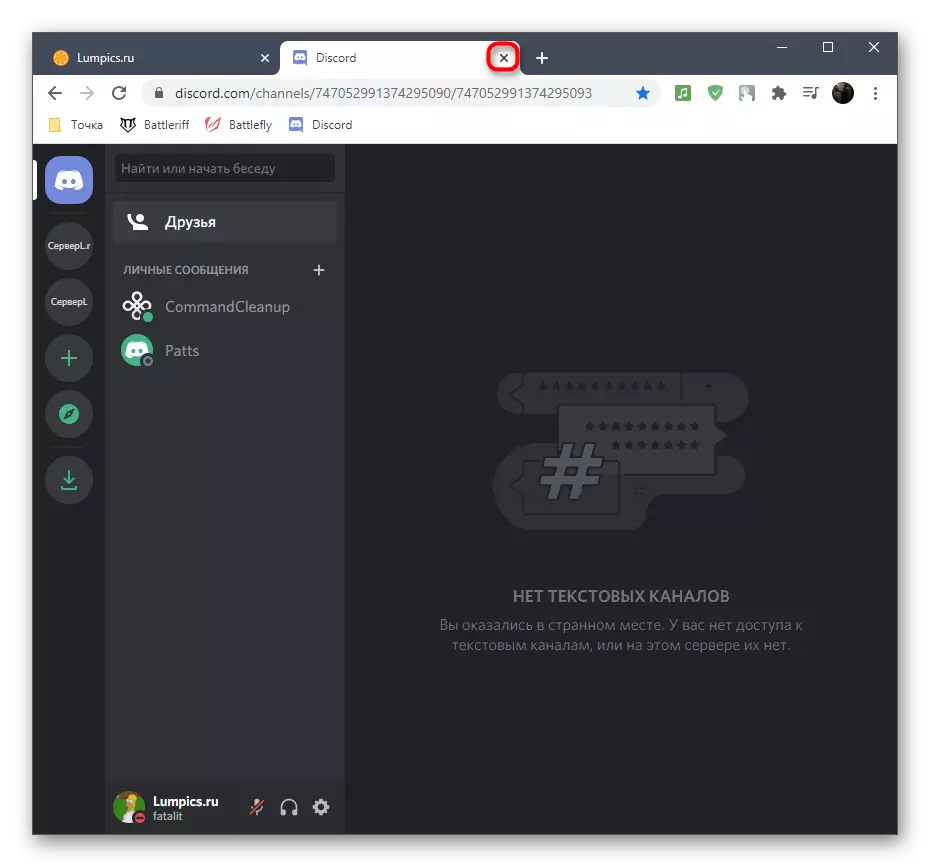
Mokhoa oa 2: Ho phethela ha mekhoa eohle ea likutsi
Nakong ea ts'ebetso e sebetsang ea pontso, mekhoa e mengata ea ts'ebeliso e etsang mesebetsi e fapaneng ka ho felletseng hang. U ka sheba lethathamo la tsona ho Mojalla Mofeteng oa Mosebetsi, empa joale re tla sebelisa sesebelisoa sena sa tsamaiso ho phetha lits'ebetso tsena ho phetha bohato bo felletseng ba software e tla qala ho qala bocha ka naha.
- Matha "Motsamaisi" oa Mosebetsi "ka ho tobetsa konopo e nepahetseng ea mouse sebakeng leha e le sefe sa mahala le ho khetha ntho e nepahetseng ho tsoa lenaneng la taba.
- Tsamaiso ea tabo e tla hlahisoa, moo o tlamehang ho fumana mela ka lebitso "ho kuta" mme o boetse o tobetsa ho eona e nepahetseng.
- Tlatsa ts'ebetso e 'ngoe le e' ngoe ka ho khetha "Tlosa ts'ebetso ea mosebetsi" ho tsoa ho lenaneng la taba le hlahang.
- Tobetsa konopo ea "Lintlha" le ho fumana ho batla mela e tšoanang. Lekhetlong lena, ha u bitsa liketso, sebelisa "ketsahalo e felletseng" kapa "Sefate sa proteke" ka nako e akaretsang ea ho koala mesebetsi eohle.
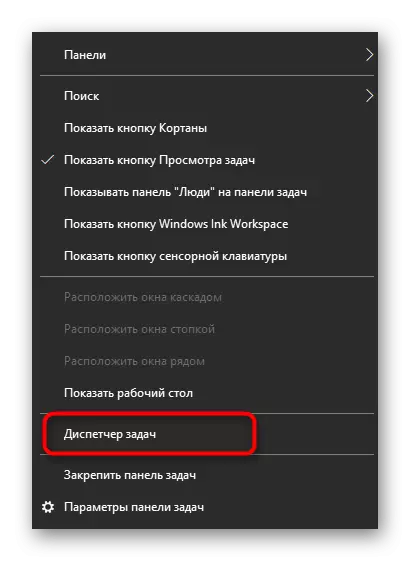
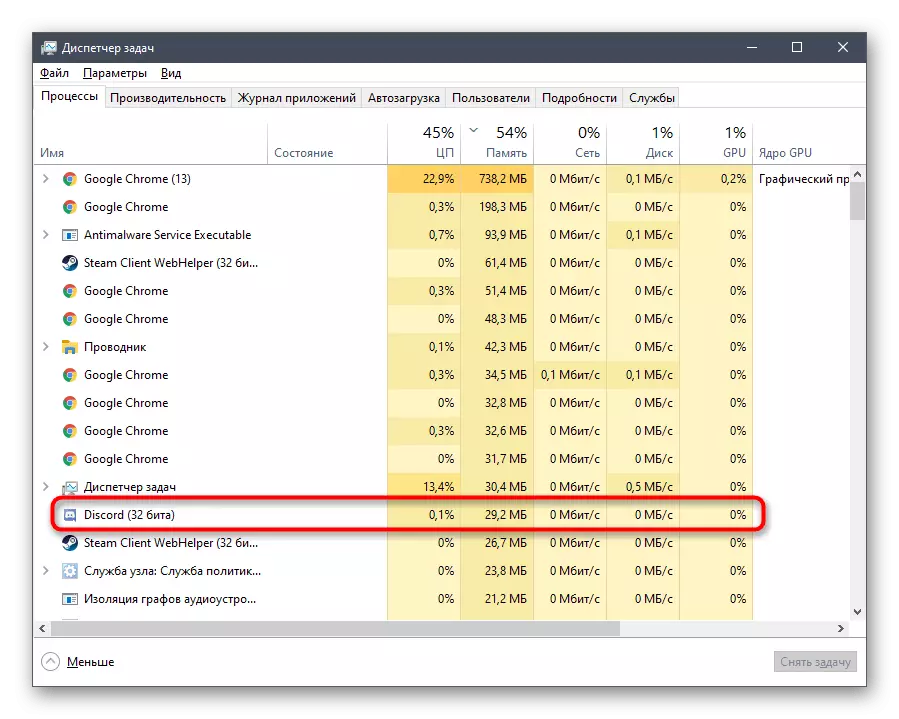
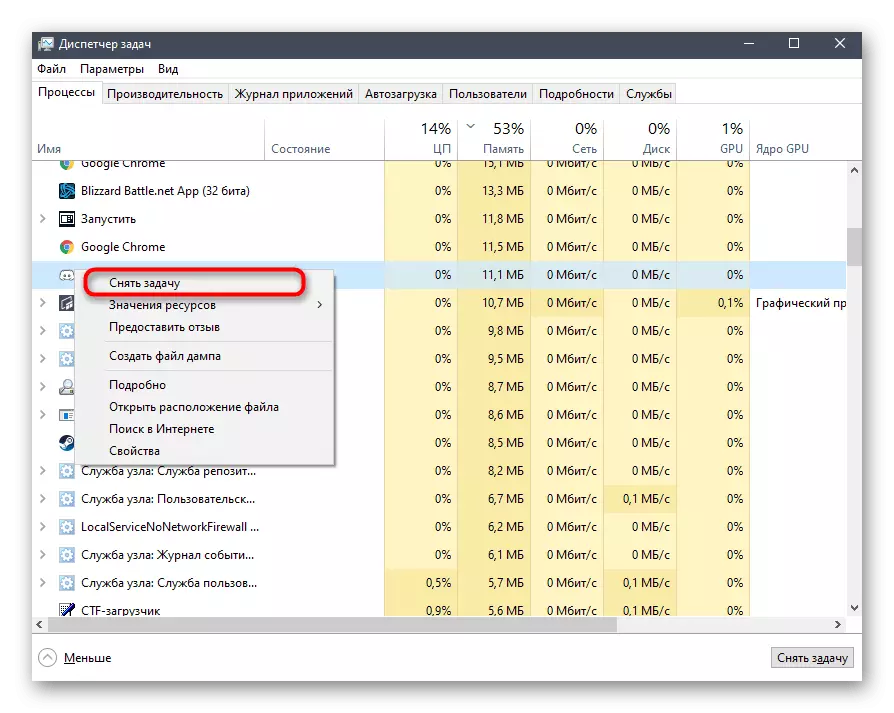
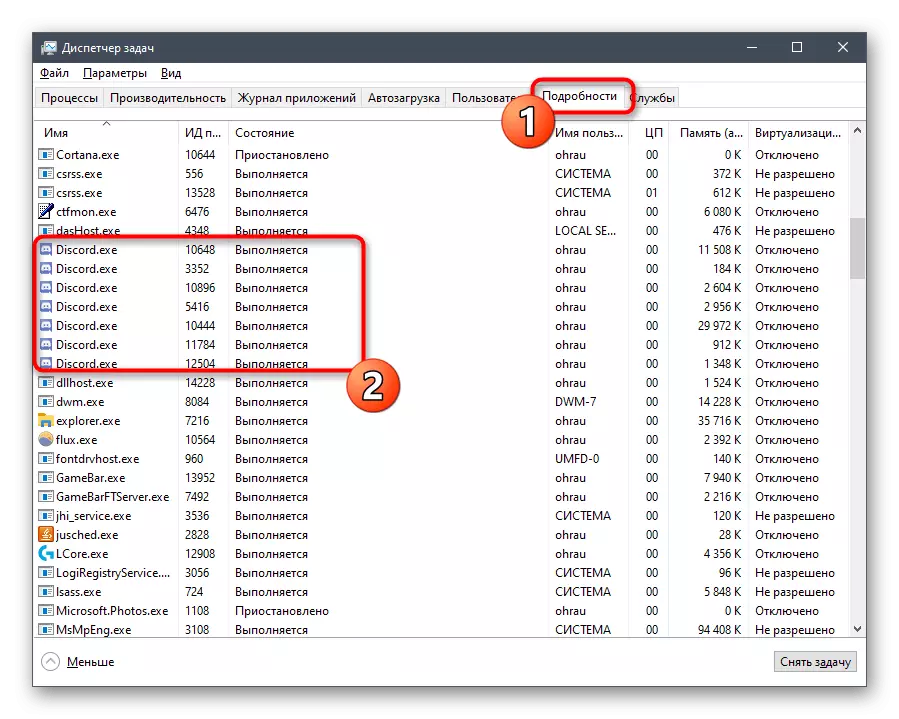
Haeba u sa lumellane le mekhoa e kaholimo e tšohliloeng ka holimo, sebelisa taeo e 'ngoe e nang le ts'ebeliso ea lithuso.
- Bula Lenaneo la Qalo 'me u fumane kopo ea "taelo ea taelo" moo.
- Kamora ho qala, kenya mosebetsi oa ho etsa mosebetsi / F / im Discord.exe le ho netefatsa polao ea eona ka ho tobetsa En.
- Kamora metsotsoana e seng mekae, palo e itseng ea mela e nang le tsebiso mabapi le katleho e atlehileng ea lits'ebetso e tla hlaha haeba ho joalo.
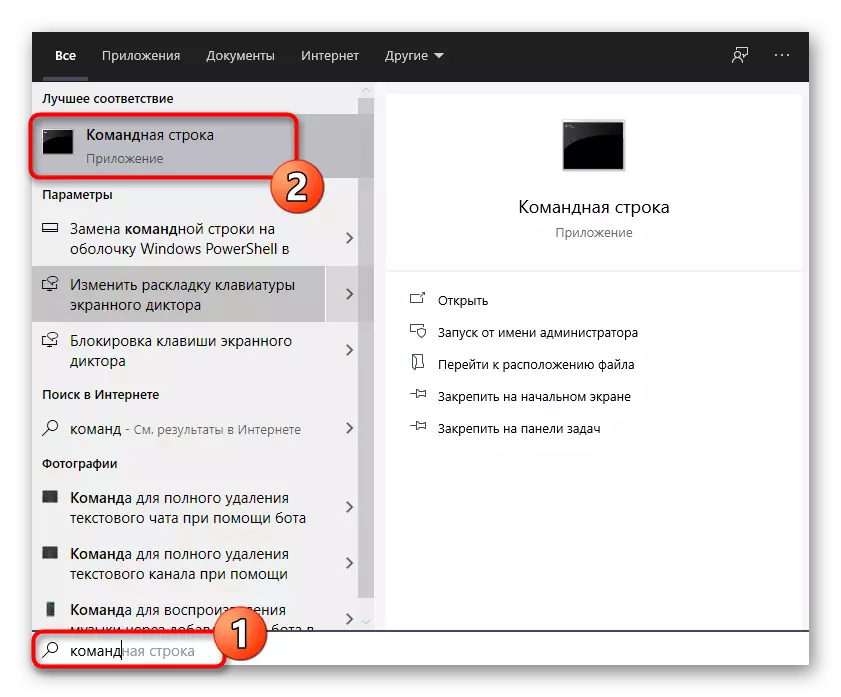
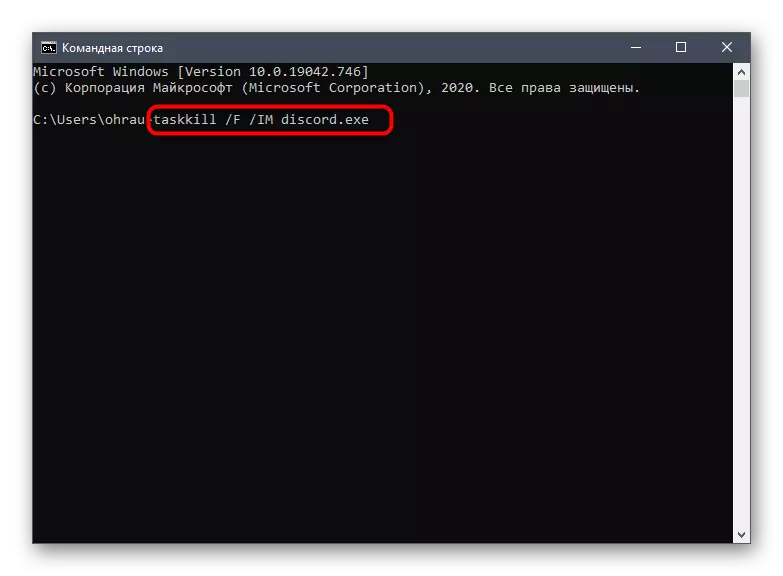
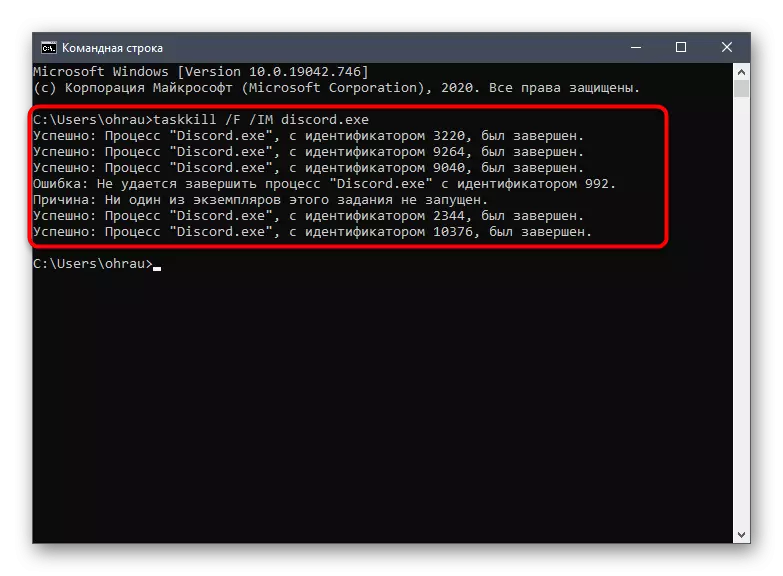
Mokhoa oa 3: Nako ea nakoana e senya anti-virus
Ho latela sehlooho sa tsela ena, ho se ho ka etsahala ho utloisisa hore e loketse feela ba kentsoeng bohloaane ba motho oa boraro. Ho qala ha eona ea nakoana hoa hlokahala ho tseba hore na mosireletsi ha a na phello e mpe ho likheo tsa likheo. Ka lebaka leo, ha antivirus e khaoloa, likhakanyo tsa eona ha li sebetse ebile li ke ke tsa thibela lenaneo la ho laroa.
Bala haholoanyane: Qoba Antivirus
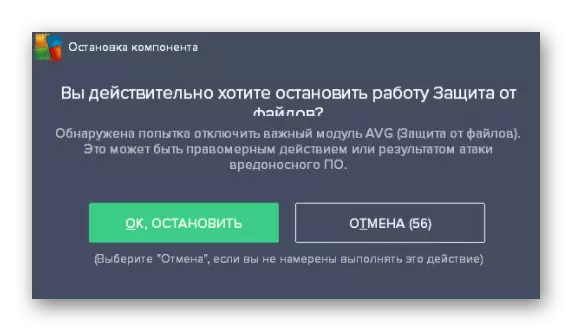
Ka katleho ea mokhoa ona, o ka tlohela antivirurus boemong bo tšoanang kapa o e sitisa feela ha o sebetsa le ho senyeha. Leha ho le joalo, ho na le khetho e 'ngoe e nang le lenwer ea ho khetholloa, e tla e lumella ho sebetsa ntle le ho hlaphoheloa ha liphoso tse joalo. Litaelo tse akaretsang tsa sehlooho sena li ka fumanoa sehloohong se sehokelo se ka tlase.
Bala haholoanyane: Ho kenyelletsa lenaneo ho khetholla antivirus
Mokhoa oa 4: Ho ntlafatsa bakhanni ba motsoako
Ho haella ha lintlafatso tsa mokhanni ho kenngoa mathateng a fapaneng ha o kopana le signar ea skrine e ntšo ha o qala ho chencha. Ho joalo, pele ho tsohle ho bohlokoa ho hlahloba likoloto tsa karete ea video, empa u se ke oa lebala ka lintlafatso tse ling. Bala ka eona ka botlalo sehloohong se seng sa marang-rang a rona.
Bala haholoanyane: ho ntlafatsa bakhanni ka komporong
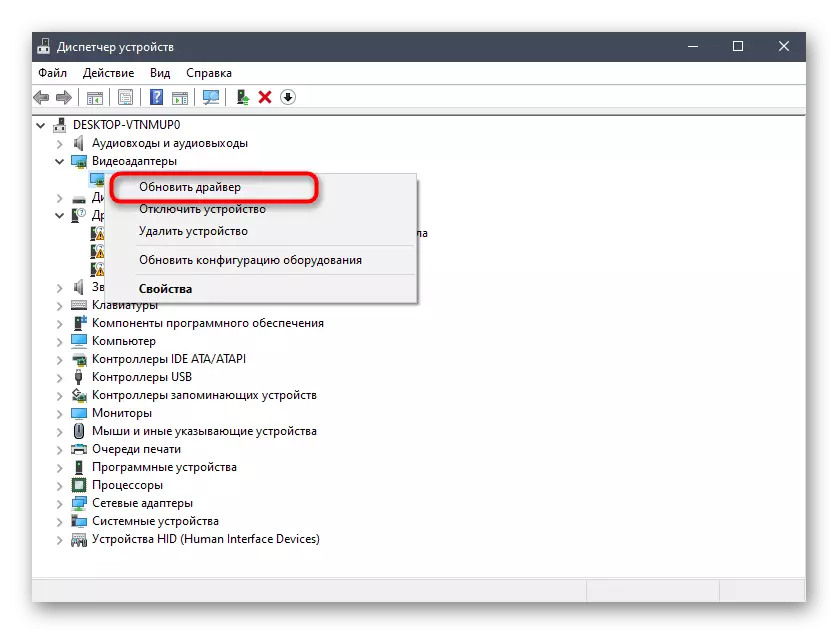
Mokhoa oa 5: Ho eketsa lilaebrari tsa Windows
Basebelisi ba bangata ba tseba ka boteng ba lilabene tse eketsehileng tse bitsoang lilaebrari tse eketsehileng tse bitsoang lilaebrari tse eketsehileng tse bitsoang li-lilaebrari tse eketsehileng tse bitsoang Coprecx, Vital C ++ Cemework. Kaofela ha bona ba kentsoe tsamaisong ea ts'ebetso ka thoko kapa hammoho le mananeo a mang le ho etsa mesebetsi ea bohlokoa e hlokahalang bakeng sa mosebetsi oa mananeo a mangata haholo. Diskard le eona e hloka lilaebrari e eketsehileng, 'me ho ba sieo ha bona ho sebelisa mefuta e sa tsoakoang khafetsa ho lebisa ho ho hang kapa chebahalo ea skrine e ntšo. Ho fumana hore na lebaka ke ho bona, ntlafatsa likarolo tse boletsoeng ho mefuta ea morao-rao, lihokela tse latelang.
/
Bala Haholoanyane:
Mokhoa oa ho ntlafatsa .Nne
Mokhoa oa ho kenya DirectX 11 ho Windows
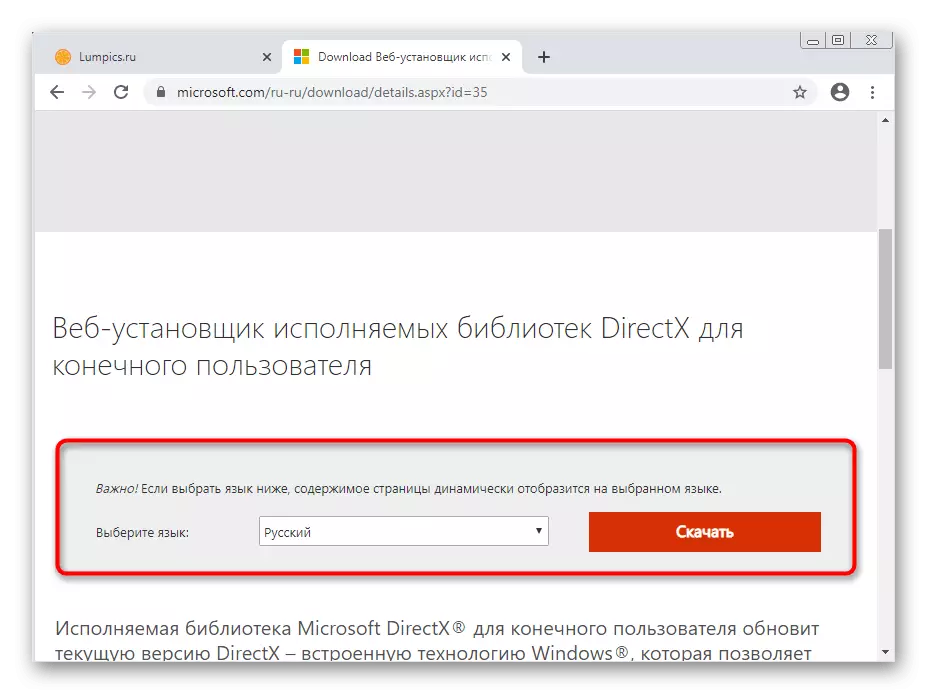
Mokhoa oa 6: Likahare ho ntlafatsa litšila
Ka lebaka la likarolo tsa mosebetsi e nahannoeng, e rereloa cache, e etselitsoeng ho jarolla tlhaiso-leseling kapele ha u kena kapa u fetohela ho li-server. Skriki e ntšo e ka bakoa ke liphoso tsa cache kapa ts'ebetso ea eona, hangata tharollo e sebetsang ke ho ntlafatsa litaba, e etsahalang ka tsela e latelang:
- Bula kutu ebe o emela ponts'o ea skrike, 'me haeba e etsahala feela kemiso e itseng, tobetsa screl +.
- E tla buleha le ha litaba tsohle tse li jaroang. Boemong bona, e-ea tab ea marang-rang.
- Beha leqheka haufi le "paramente ea" cache ".
- Joale u ka sebelisa linotlolo tsa Ctrl + r ho ntlafatsa litaba.

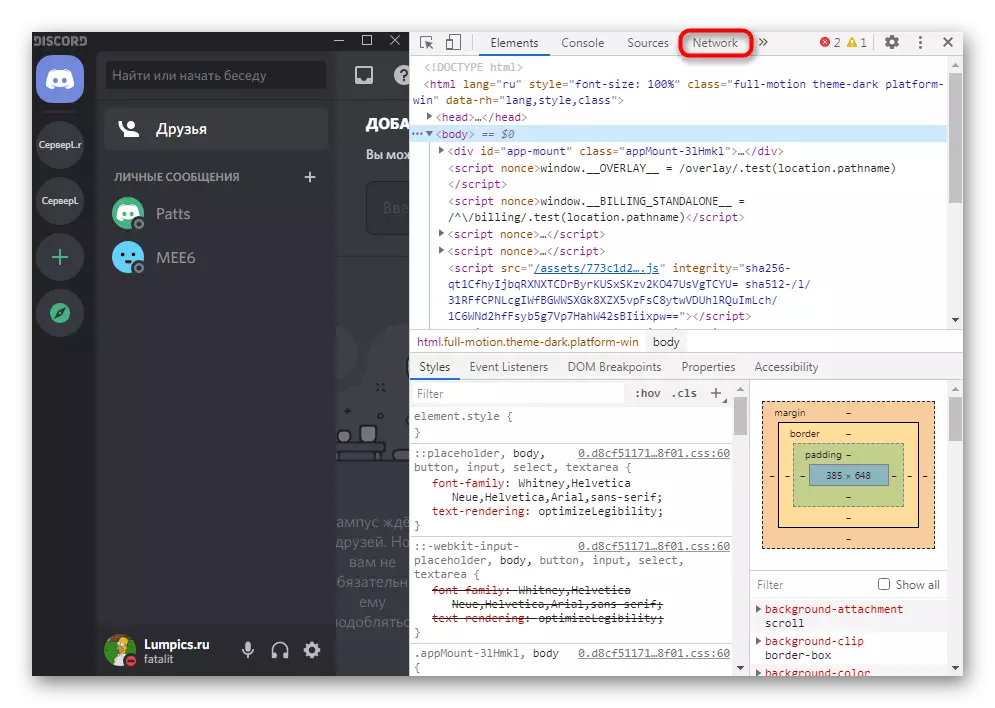
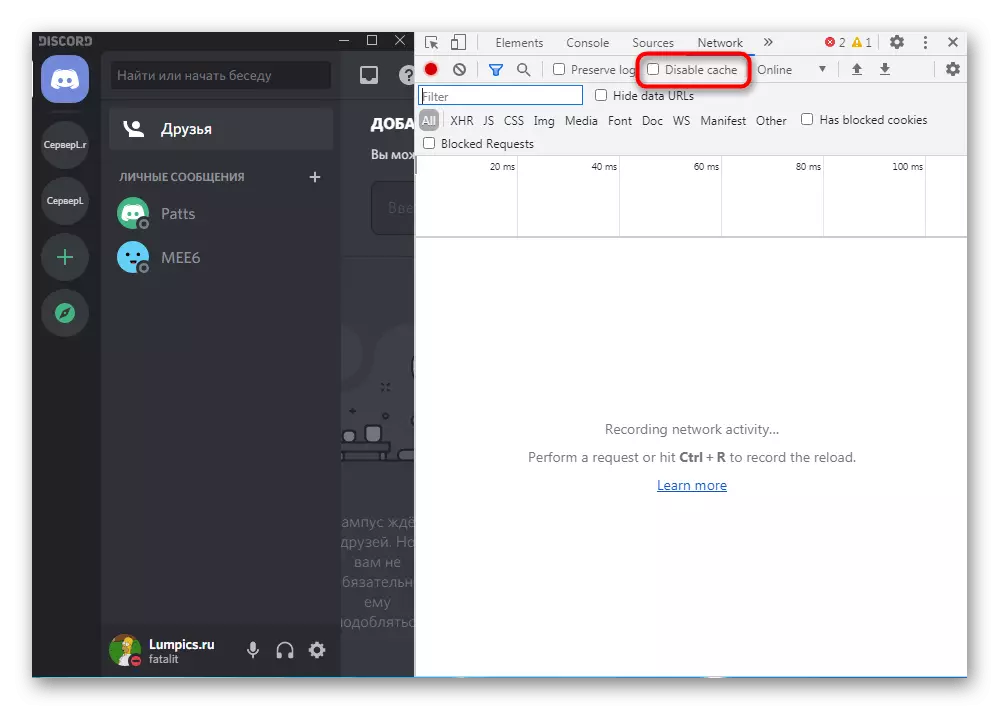

Ho nchafatsa litaba ho nka nako, kahoo u se ke ua makala hore ebe skrini e ntšo e ke ke ea fela. Haeba u se u letile ka nako e fetang metsotso e mehlano, bothata ha bo so rarolloe, bo khutlele ho ts'ebetsong ea mekhoa e latelang.
Mokhoa oa 7: Tsamaisa lenaneo
Ho na le monyetla oa hore skrini e ntšo ha sekhutlo se hlahisoang ke ho kenya lenaneo, liphoso tse nang le ts'ebetso ena kapa li-file tse senyehileng tse ke keng tsa fola. Maemong ana, ke ntho e felletseng e felletseng ka ho hloekisoa ha lifaele tsohle tsa likerese ho tla u thusa. Mosebetsi oa pele ke ho tlosa software ea sebelisang le basebetsi la sesebelisoa sa Windows, joalo ka sebopeho se qaqileng, bala sengoloa se sehokelo se ka tlase.
Bala haholoanyane: ho kenya le ho tlosa mananeo ho Windows 10
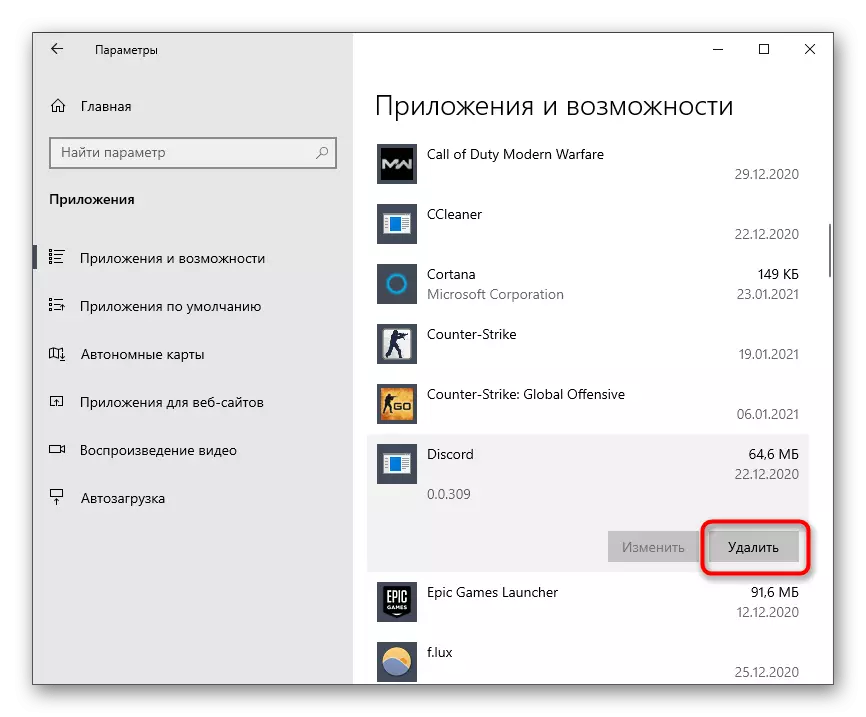
Hang hoba mokhoa oa ho tlohela mokhoa oa ho tlohela ts'ebetso o phethetsoe, o tla hloka ho tlosa lifaele tsa lenaneo le sa feleng le ho baka ponahalo ea mathata ohle ka skrineng e ntšo.
- Ho etsa sena, bula ts'ebeliso ea "Rutoang" u sebelisa motsoako o tloaelehileng oa Win + ROS. Kenya% Appdata% ea ho netefatsa taelo.
- Tobetsa ho sehokela kaholimo ho bula sebaka sa ho kenya lenaneo. Tsamaisa fatše ebe o tobetsa konopo ea "Download".
- Eketsa lenane la li-platform tse fumanehang ka ho tobetsa konopo ea "ho jarolla boemo ba liteko tsa sechaba".
- Lenaneng la ho theoha, khetha "windows", ka lebaka la ho kenya faele e sebetsang.
- Lebella ho jarolla ebe u tsamaisa file ena ho etsa ho kenya.
- Ho kenya ho tla nka nako e itseng, ka mor'a moo u ka sheba ts'ebetso ea mofuta ona oa software.
Mokhoa oa 8: Ho sebelisa mofuta oa Beta oa Sechaba
Mokhahlelo oa ho bakoa ke butle-butle ba hlahisang likarolo tse ncha lenaneong, empa sebelisa mofuta oa liteko ho lumelloang ho nchafatsa mang kapa mang ea tlhahlobo. Tšebeliso ea eona ke eona feela mokhoa o mong haeba phutheho ea hona joale e thata e hana ho sebetsa 'me e lula e tsamaea le phoso e nang le skrineng e ntšo.
E ea webosaeteng ea semmuso ea Discord
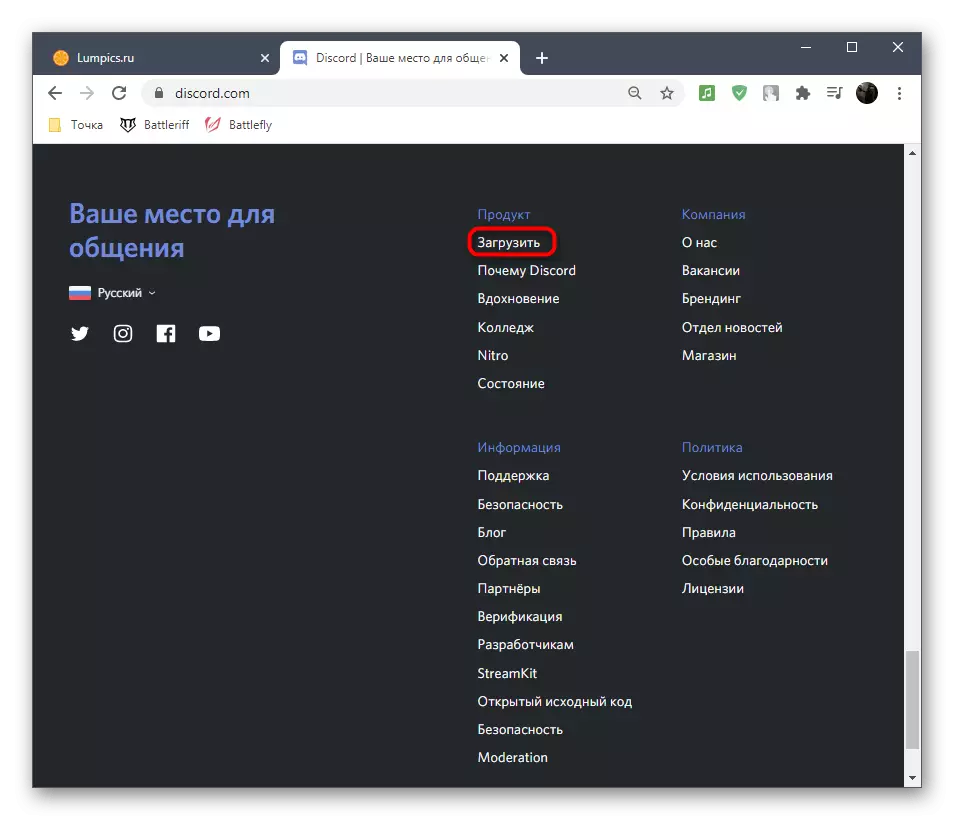
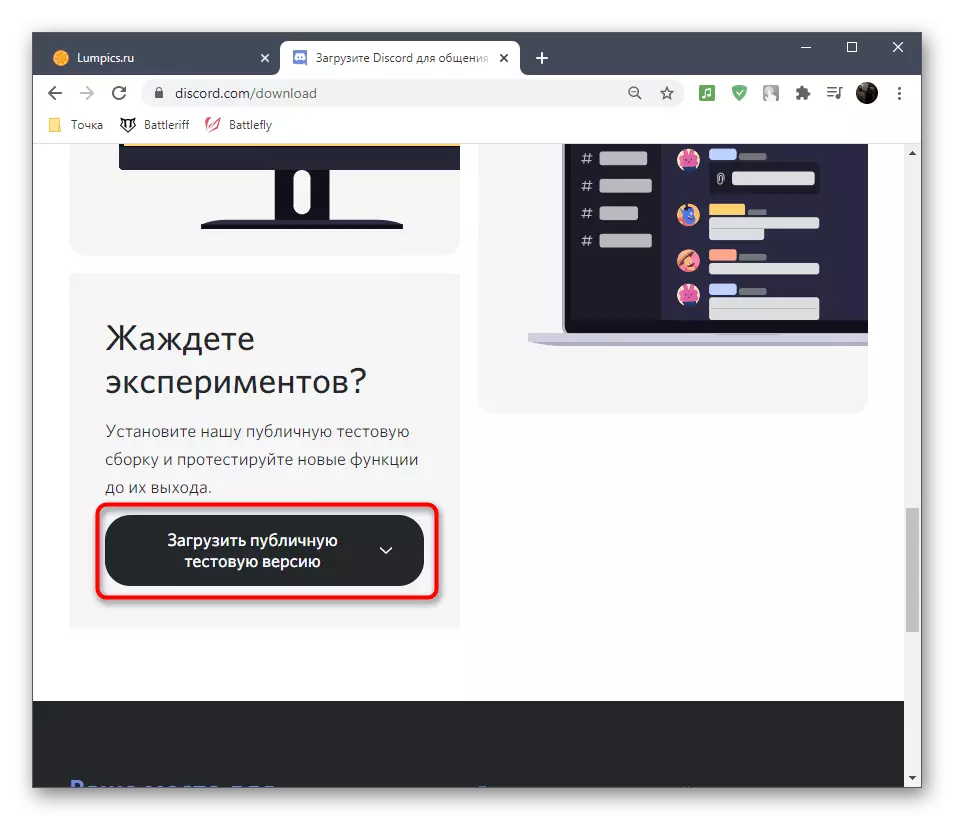
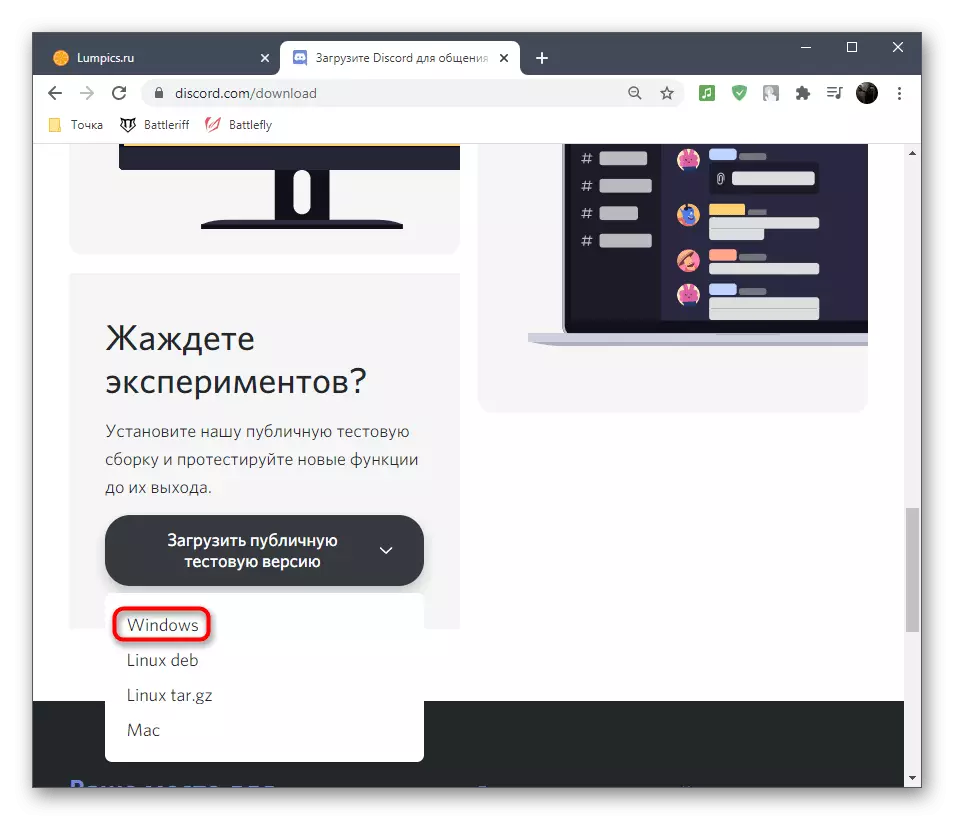
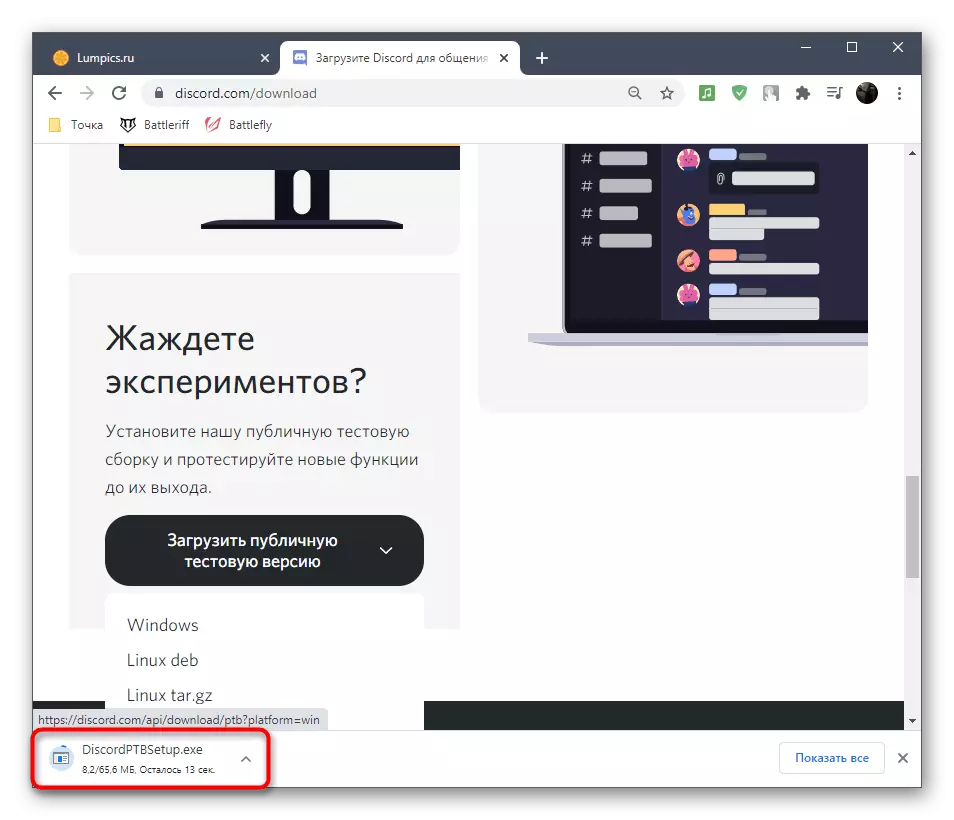
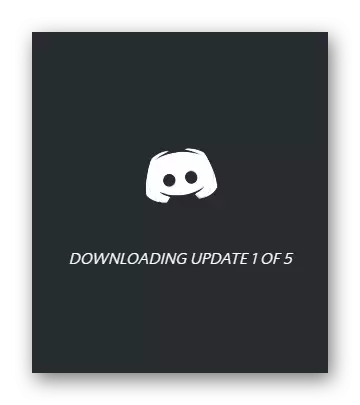
Khetho ea 2: windows 7
Haeba u na le sistimi ea Windows 7 e sebetsang, e-ea ho bala litaelo tse ling webosaeteng ea rona ea sebaka sa marang-rang ho rarolla bothata ka mofuta oa mofuta ona oa OS. Mekhoa ena e neng e tšohloa e fapane le e kaholimo, hobane mathata a mofuta o fetileng a lifensetere tse fetileng li amahanngoa le ho ikamahanya le ho ikamahanya le maemo.
Bala haholoanyane: ho rarolla bothata ba skrineng ho likhutlo ho Windows 7